Ruční instalace Microsoft SQL Server Express
Popis
Microsoft SQL Server je automaticky instalován s eWay-CRM. Někdy, ale během instalace může dojít k chybě a z tohoto důvodu je potřeba Microsoft SQL Server nainstalovat ručně.
Verze
Všechny verze eWay-CRM®
Obtížnost řešení
Střední
Postup řešení
- Nejprve stáhněte instalační balíček z tohoto umístění:
Pokud používáte eWay-CRM Desktop s verzí nižší než 7.6: https://www.microsoft.com/download/details.aspx?id=50003
Pokud používáte eWay-CRM Desktop 7.6 a vyšší: https://www.microsoft.com/en-us/download/details.aspx?id=104781
Buď stáhněte SQLEXPR_x86_ENU.exe nebo SQLEXPR_x64_ENU.exe podle toho, jestli používáte 32-bit nebo 64-bit systém. - V případě SQL Server 2022 je potřeba v prvním okně vybrat Custom u způsobu instalace.
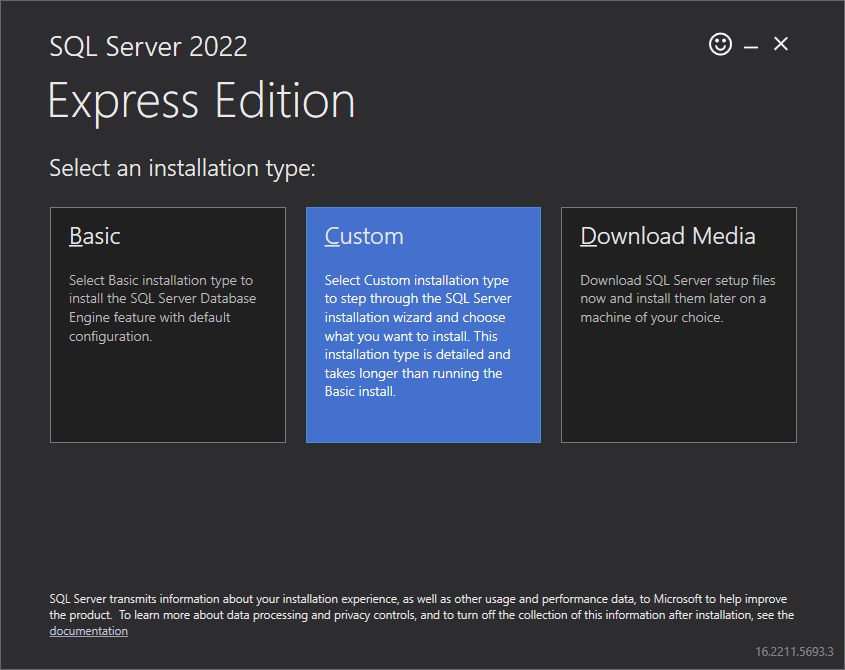
- Stažený instalační balíček spusťte a zvolte Installation > New installation or add features to an existing installation.
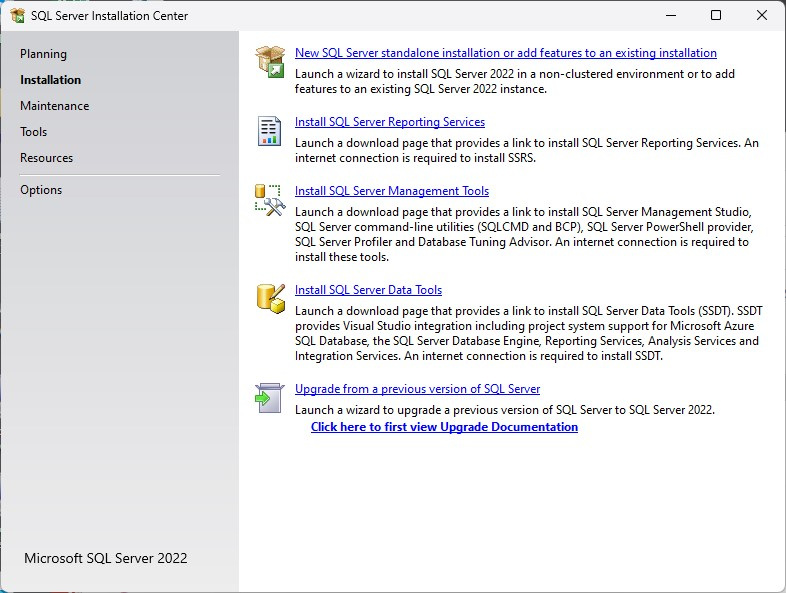
- Potvrďte, že souhlasíte s podmínkami.

- V dalším kroku si můžete zvolit možnost instalovat updaty služby prostřednictvím Windows Update.
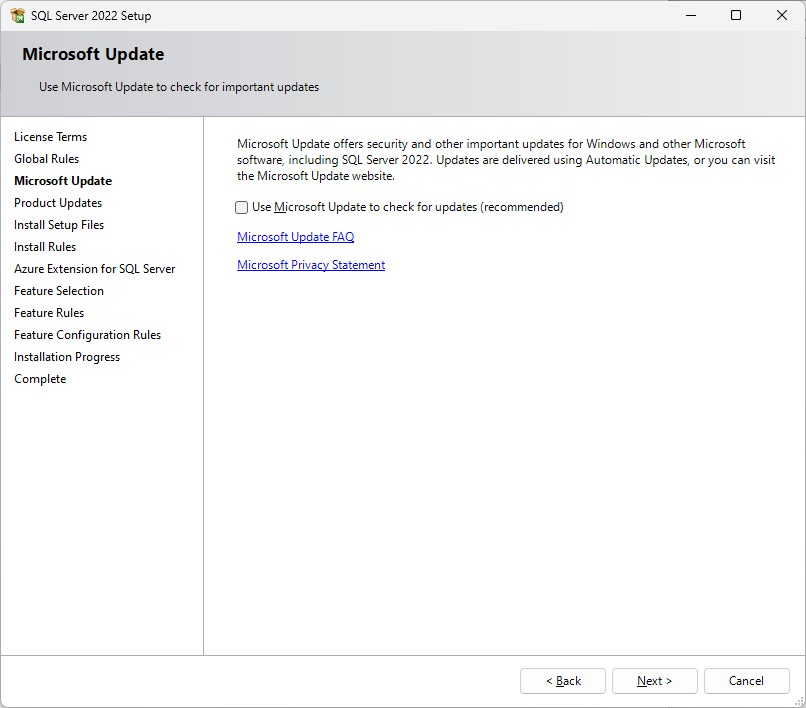
- V okně Azure Extension for SQL Server je odškrtněte Azure Extension for SQL Server.
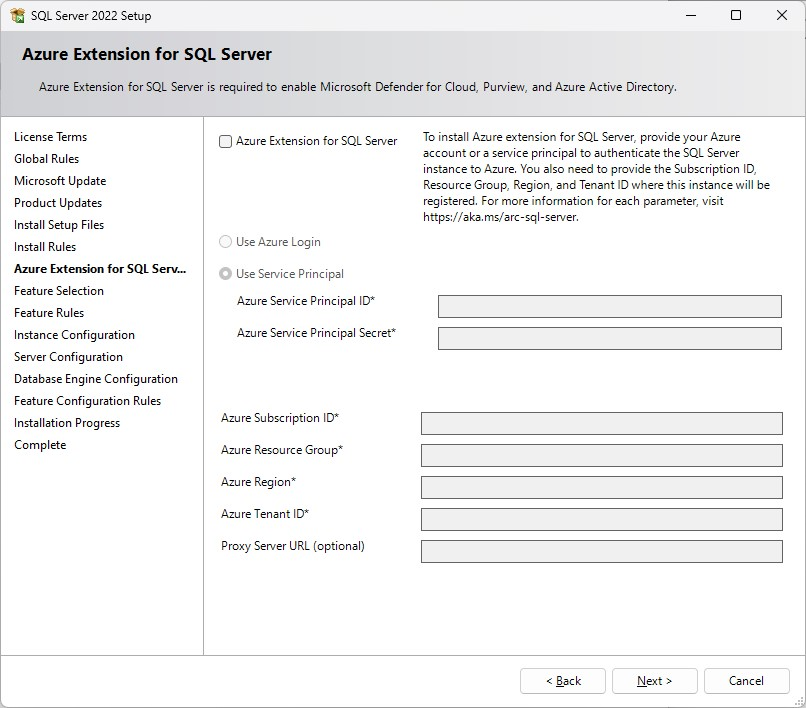
- V sekci Feature Selection vyberte, jaké nástroje se mají instalovat - minimálně Database Engine Services a Full-Text and Semantic Extractions for Search.
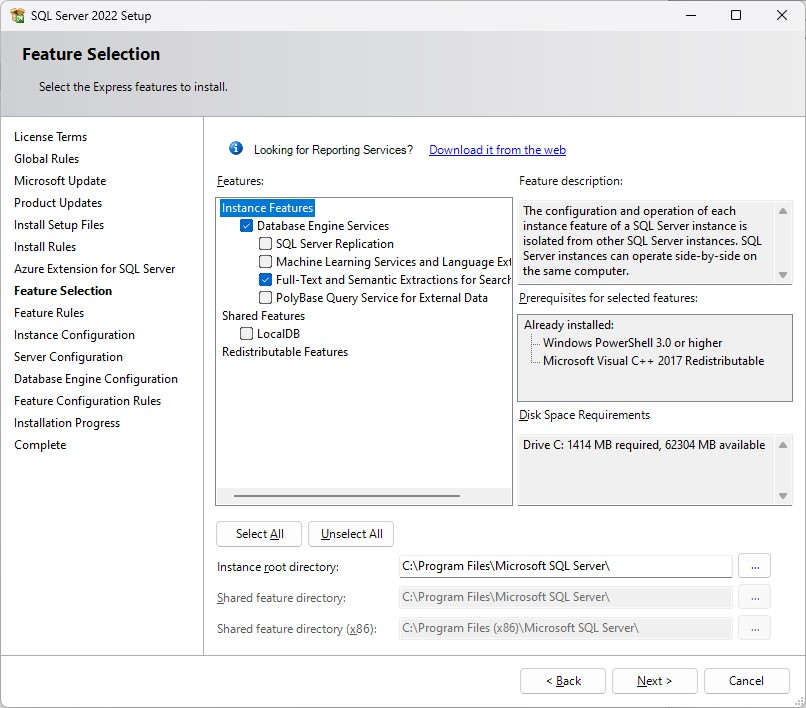
- V obrazovce Instance Configuration, kdy se vás průvodce zeptá, zda chcete zadat výchozí instanci, anebo chcete zvolit vlastní název. Zvolte Named instance a do políčka vedle napište EWAYSQL - tak se bude jmenovat vaše SQL komponenta. Pro bezchybný postup následné instalace eWay-CRM je naprosto nezbytné, aby bylo jméno EWAYSQL dodrženo.
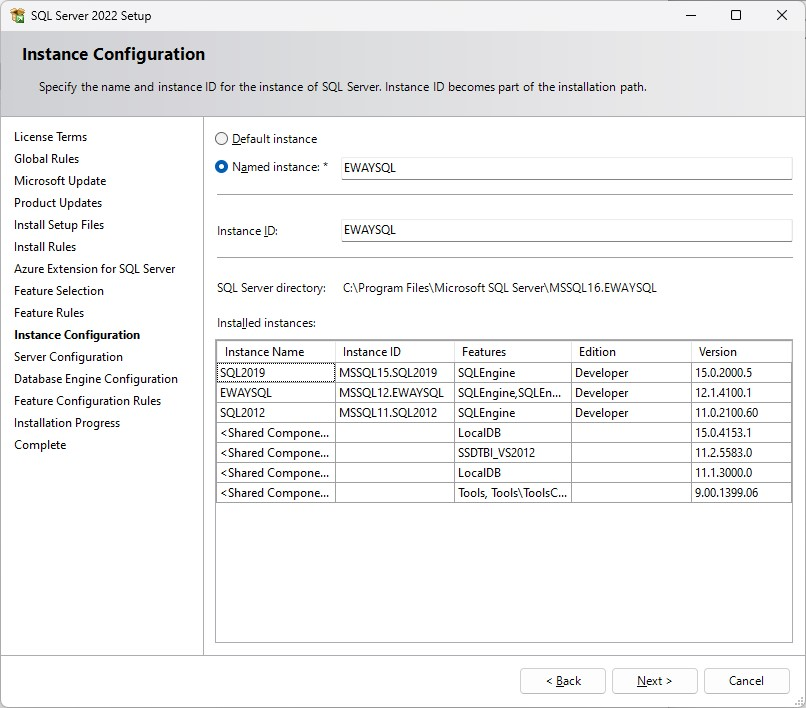
- U nastavení služeb nechte výchozí hodnoty.
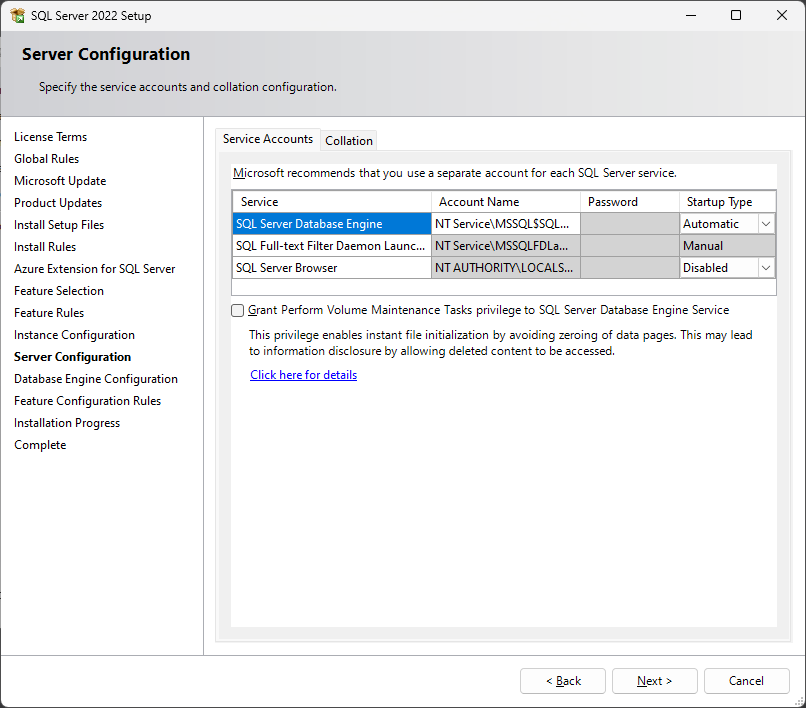
- Pokud SQL Server instalujete pod administrátorským účtem, je potřeba do skupiny SQL Server Administrators přidat i uživatele, který bude databázi používat s eWay-CRM.
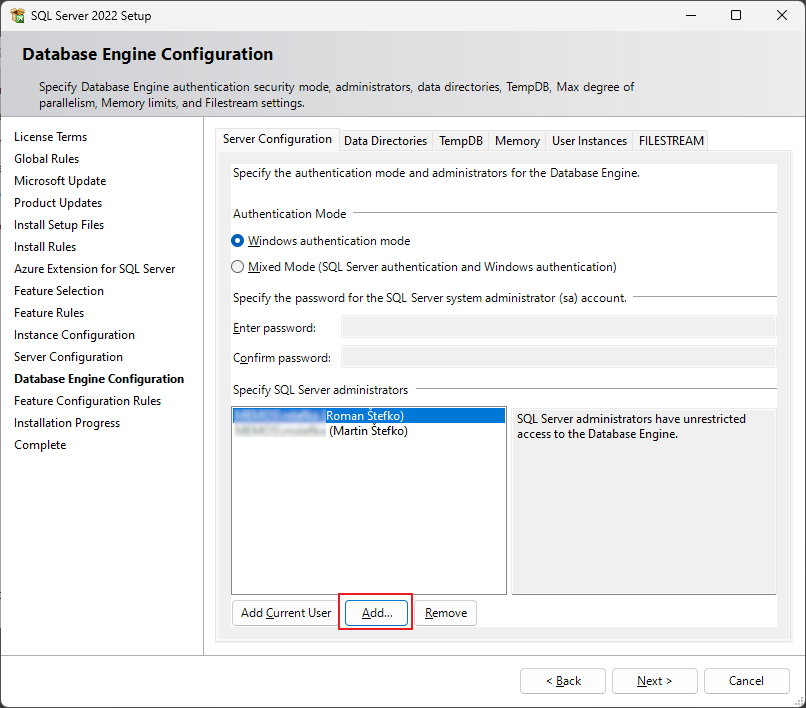
- Dále proklikejte průvodce až do samotné instalace a počkejte, až bude instalace dokončena.
- Nyní přichází na řadu instalace eWay-CRM. Spusťte instalační soubor eWay-CRM a průvodce proklikejte. V případě, že jste postupovali podle výše popsaných bodů, dojde k automatickému napojení vámi vytvořené databáze na eWay-CRM.
- Nechte eWay-CRM® nainstalovat. Po spuštění Microsoft Outlook a přihlášení do eWay-CRM by se měla databáze automaticky vytvořit v nově nainstalované instanci SQL.
